
Brian Curtis
0
3949
117
Autodesk SketchBook er en maleri- og tegne-app, der er designet til at få dine ideer ned på “papir” så hurtigt som muligt. Det er en ekspressiv tegne-app for doodlers, kunstnere og designere, der søger hurtigt at fange deres inspiration og designideer.
I 2018 lavede Autodesk den fulde version af SketchBook gratis for alle. Tidligere brugte softwaren en abonnementsmodel, men nu skal du kun bruge en gratis Autodesk-konto.
I denne artikel ser vi på appen, hvad den kan gøre, og hvad der gør den så unik.
Hvad er SketchBook?
Autodesk SketchBook er en tegne-app tilgængelig på desktop og mobil. Det ligner Photoshop og dets mange alternativer 15 gratis alternativer til Adobe Lightroom, Illustrator og Photoshop 15 gratis alternativer til Adobe Lightroom, Illustrator og Photoshop Vil du have Adobe Photoshop, Lightroom eller Illustrator gratis? Her er nogle af de bedste Creative Cloud-alternativer. da det er en rasterbilleder, men det, der gør det unikt, er dets tunge fokus på tegning, maleri og hurtigt at skabe kunst. I modsætning til Photoshop er SketchBook ikke rettet mod billedmanipulation eller fotografering. De 8 bedste gratis og betalte billedredigerere til Mac. De 8 bedste gratis og betalte billedredigerere til Mac. Her er de bedste gratis og betalte Mac-billedredaktører, hvad enten du er en professionel professionel eller amatør skodder. .
I stedet inkluderer appen en bred vifte af værktøjer rettet mod kunstnere og designere - fra tegne- og linearbejdsværktøjer til børster, teksturer, gradueringer og blandingstilstande. Appen udnytter lagene fuldt ud, så du nemt kan gruppere og omarrangere forskellige elementer.
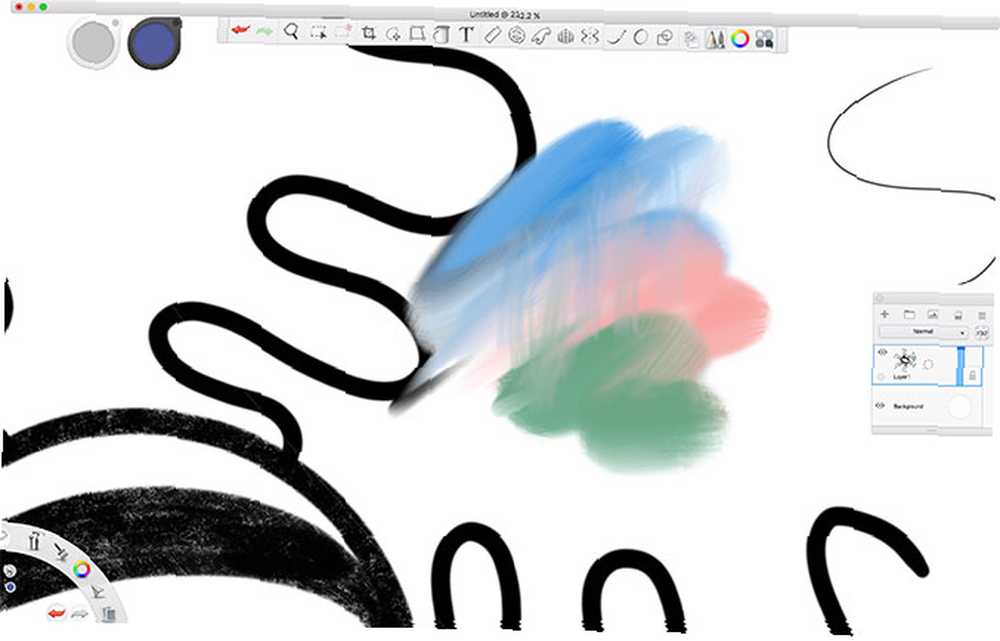
Ud over de grundlæggende indeholder SketchBook nogle mere specialiserede værktøjer. Disse inkluderer en række guider og linealer, perspektivguider, forvræng transformering, børsteblanding, lette gradueringer og en separat “Flipbook” animationstilstand.
SketchBook er nu helt gratis!
SketchBook var tidligere en “ledig” app, der var afhængig af en abonnementsmodel. Når din prøveperiode sluttede, bliver du nødt til at hoste et par dollars om måneden for at forblive en aktiv bruger.
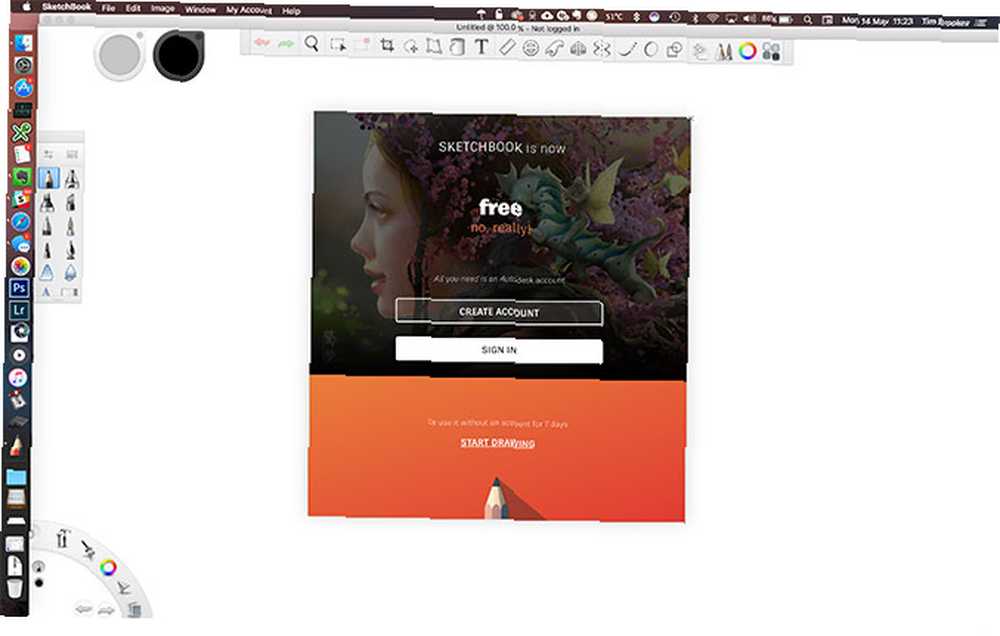
Nu er alle fuldt udstyrede versioner af SketchBook gratis til individuel brug. Det er ikke klart, om eller hvordan Autodesk har til hensigt at tjene penge på produktet fremover, men Autodesk's FAQ oplyser, at udviklingen vil fortsætte:
“SketchBook bliver ikke pensioneret. Vi vil fortsætte med at udvikle SketchBook og SketchBook for Enterprise med fokus på at tilføje funktionalitet, så designere, arkitekter og animatorer kan fange konceptuel kunst og design. Selvom ikke alle funktionaliteter ender i både SketchBook og SketchBook for Enterprise, fortsætter du med at nyde SketchBooks robuste muligheder og drage fordel af løbende forbedringer gratis.”
Hent: SketchBook til Mac og Windows
Hvad kan SketchBook gøre?
SketchBook sigter mod at fremskynde tegningsprocessen ved hjælp af en simpel grænseflade og nogle kraftfulde tegneværktøjer. Der er stort set noget for enhver smag her, hvad enten du designer T-shirts eller tegner konceptkunst til dit drømmehus.
For at forstå, hvad der gør SketchBook til mange hobbyers og professionelle valg, er det bedst at se på nogle af de inkluderede værktøjer, og hvad de kan gøre.
Børster og tegning
SketchBook leveres med et godt bibliotek med børster, med mange flere tilgængelige til download i applikationen. Børstebiblioteket indeholder de grundlæggende blyanter, filttips og malebørster, du kunne forvente af enhver rasterredigeringsapp. Der er også kategorier for pasteller, teksturer, syntetiske pensler, former, pletter og farveløse børster til blanding.
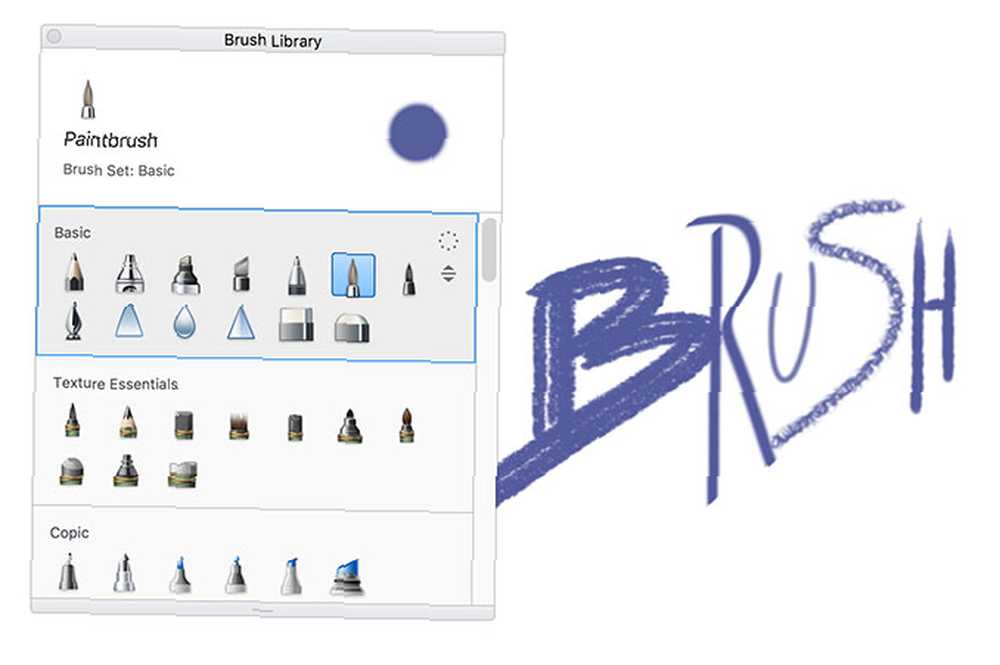
Autodesk inkluderer også adskillige tegne- og maletilstande ud over det basale “hvad du tegner er hvad du får” Standard. Du kan aktivere Steady Stroke, der forsigtigt “slæber” værktøjstipset for at udjævne dine linjer, eller Predictive Stroke, der forsøger at løse dine fejl, når du har tegnet dem. Begge disse værktøjer gør frihåndstegning med en mus eller trackpad til en mere forudsigelig oplevelse.
Guider og linealer
En anden nyttig funktion er inkludering af linealer og guider. Når du placerer en lineal på siden, følger hvad du tegner den linje. Flyt linealen, træk en anden linje og fortsæt. Sluk linealen for at komme tilbage til grundlæggende tegningstilstand. Der er lignende værktøjer til ellipser og cirkler, og et fransk kurveværktøj også.
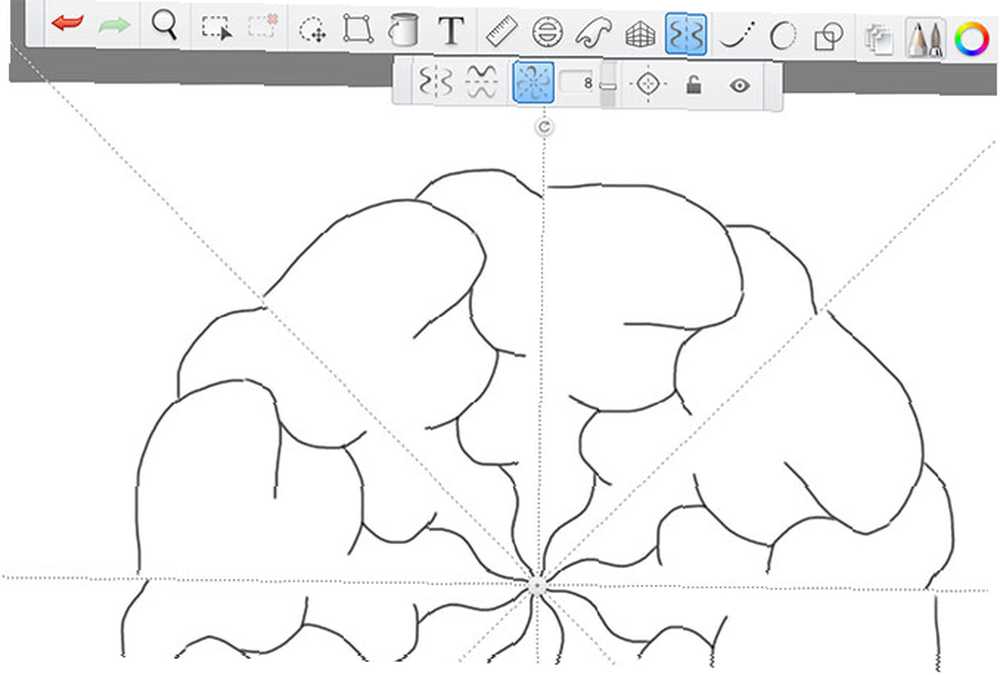
Showets virkelige stjerner er værktøjet til perspektiv og symmetri. Perspektivguider er ideelle til at opretholde lige linjer, når man tegner arkitektur eller andre ægte liv. Træk linealen for at matche det ønskede perspektiv, og værktøjet vil sikre dig, at dine linjer overholder det.
Symmetri er et intuitivt værktøj: placer en linje et eller andet sted på siden, og alt, hvad du tegner til venstre for linjen, vil blive spejlet til højre. Du kan tilføje flere symmetripunkter til hurtigt at tegne mandalalignende mønstre Lindre daglige stress med smukke gratis Mandala-farvelægningssider Lindre daglige stress med smukke gratis Mandala-farvelægningssænk Sænk dine daglige stressniveauer med denne traditionelle buddhistiske praksis. Mandala-farvelægningssider kombinerer mindfulness med de vidunderlige fordele ved kreativ farvelægning. Download de bedste mandala-farvelægningssider fra disse sider. i sekunder. Det er fantastisk til at designe logoer eller hurtigt tegne emner fra et head-on perspektiv.
Transform og forvræng
Der er to transformeringsværktøjer: grundlæggende transformering og transformationsforvrængning. Den første giver dig mulighed for at få fat i et valg, derefter klippe, dreje, flytte og skæve det, som du finder passende. Den anden er en form for perspektivforvrængning, ligesom Photoshops perspektivværktøjer, der gælder for hele laget, du i øjeblikket bruger.
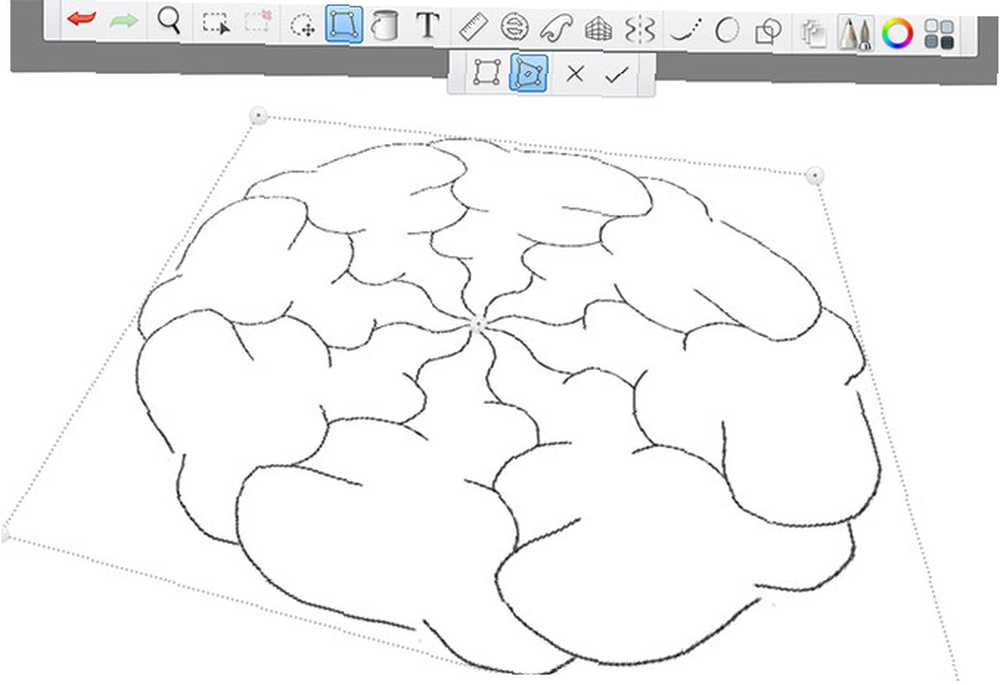
Dette giver dig mulighed for at designe elementer i dit billede, som de ser ud med det blotte øje, og derefter forvrænge dem til at vikle dem omkring et andet emne som en tatovering på en arm eller et klistermærke på en bil. Det er et kraftfuldt værktøj at have adgang til, og det udgør en vigtig del af SketchBooks hurtige arbejdsgang.
Forløb, blanding og farve
Autodesk SketchBook handler lige så meget om farvelægning som om tegning. Børster interagerer ved blanding, forudsat at de er den rigtige type og på samme lag. Det fungerer, som om du ville forvente, at en pensel fungerer, med nogle tilføjede pletterværktøjer og farveløse børster, der er designet udelukkende til blanding.
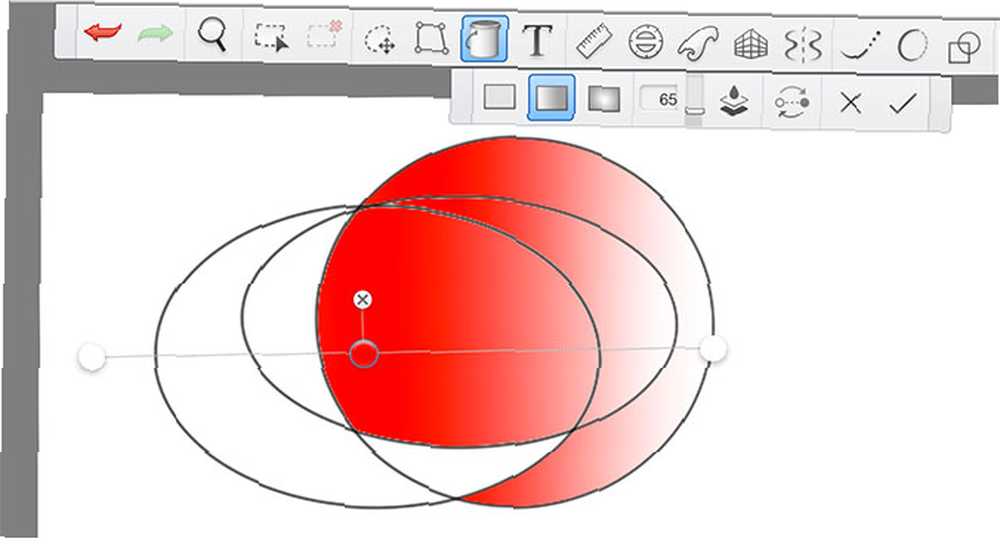
Gradueringer håndteres også med en intuitiv tre-punkts tilgang. Indstil dine farver, og træk derefter punkterne for at justere sværhedsgraden af gradienten. Ved hjælp af disse værktøjer er det muligt at matche gradueringer på tværs af forskellige sektioner med relativ lethed.
Appen indeholder en robust farveblander med et Copic-farvebibliotek til at matche digitale farver med virkelige standarder.
Flipbook-animation
Også inkluderet er Flipbook-tilstand, der fås adgang via Fil> Ny flipbog menupunkt. Denne tilstand bruges rent til at oprette korte animationer. Du kan have op til 1000 rammer i en enkelt Flipbook og gøre fuld brug af lag til at adskille hovedemner, bevægelige elementer og statiske baggrundselementer.
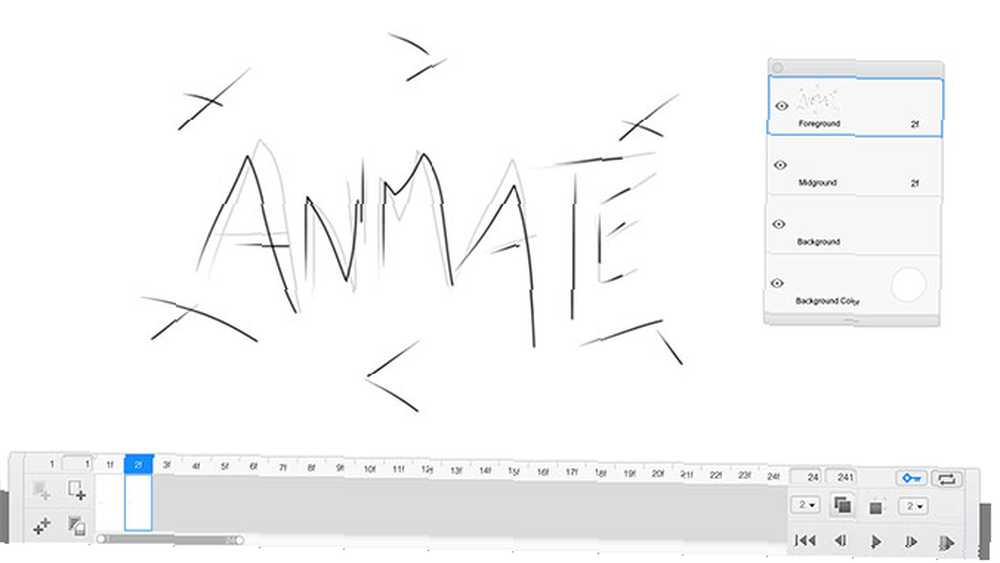
På trods af rammebegrænsningen kan animationer eksporteres til MP4, GIF og andre almindelige animerede filtyper. Det er ikke ligefrem en professionel animationsapplikation, men der er en masse praktiske værktøjer inklusive en “løg hud” tilstand til at vise en svag kontur af den forrige ramme.
Support til grafiske tabletter og PSD-filer
SketchBook har robust support til grafiske tabletter og andre inputenheder. De bedste grafiske tabletter og grafikprogrammer til digital design De bedste grafiske tabletter og grafikprogrammer til digital design Vi har afrundet de bedste grafiske designtabletter og software, der kan bruges, hvis du vil bryde i tegneserier og andre former for digital kunst. . Dette inkluderer “software” tabletter som AstroPad, der bruger din iPad som input-perifere. Kontroller, om din enhed fungerer på Autodesk's liste over understøttede hjælpeenheder.
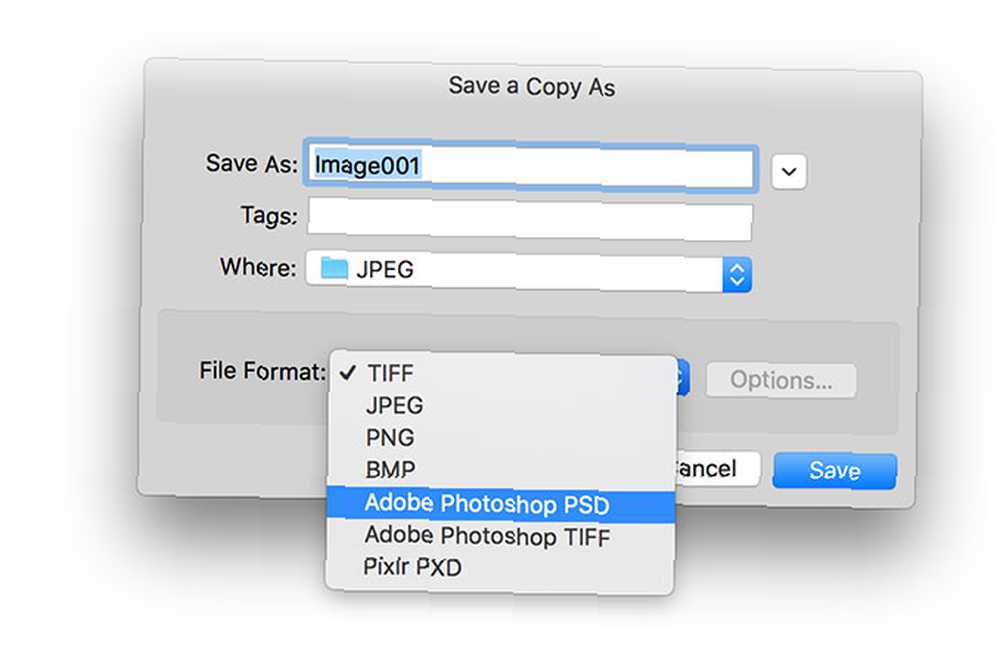
En anden funktion, som Photoshop-brugere vil sætte pris på, er PSD-support. Dette fungerer begge veje - du kan importere illustrationer, der allerede er i PSD-format, eller eksportere dit SketchBook-projekt som en Photoshop-fil komplet med lag. Det er en dejlig måde at fremtidssikre dit nye arbejde på eller at sætte gamle projekter i brug.
Masser af gratis børster
Du kan udvide SketchBook ved at downloade så mange gratis børster, som du vil i appen. Gå til Vindue> SketchBook-tilbehør for at gennemgå valget. Der er alt fra skyer til teksturer og børster til manga, pels og industrielt design, for blot at nævne nogle få.
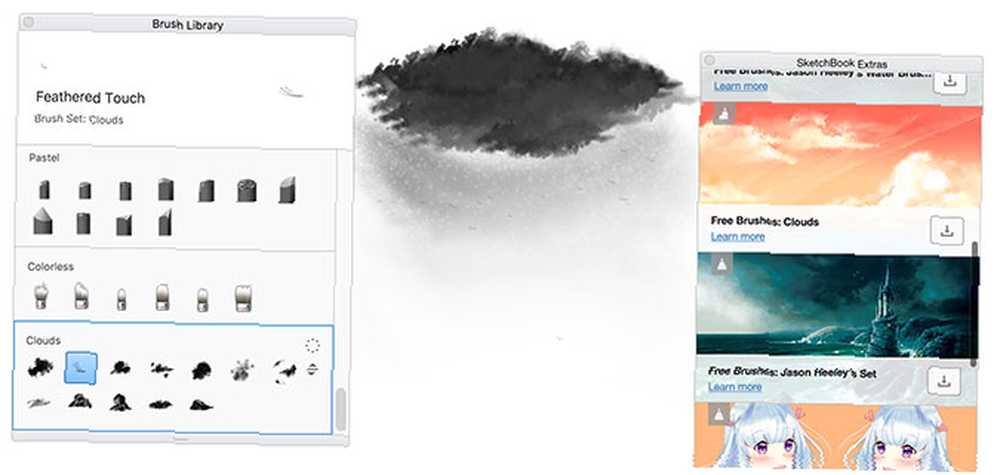
Design på farten, færdig hjemme
Ud over den fuldt udstyrede desktopversion af SketchBook er mobilversionen til iOS og Android også gratis. Den mobile version af SketchBook pakker ikke så mange funktioner som desktop-versionen, og der mangler ting som gratis børste-downloads, forudsigeligt slag, teksturerede børster og nogle symmetri-guider; men det er stadig en god måde at få dine ideer ned på papir uanset hvor du er.
Hent: SketchBook til iPhone og iPad | SketchBook til Android
Kom i gang med SketchBook!
Øvelse gør det perfekt, og da SketchBook nu er gratis, er der ingen skade i at downloade det og prøve det selv. For en ekstra hjælpende hånd har Autodesk også produceret en række videoer, der hjælper dig med at komme i gang med appen så hurtigt som muligt:
Du kan også gå til SketchBook-support, hvor du finder dybdegående tutorials, der lærer dig, hvordan du bruger alle de inkluderede værktøjer.
Hvis Autodesk SketchBook ikke er til dig, skal du tjekke Krita i stedet. Dette er et gratis GIMP-alternativ Krita Er det gratis GIMP-alternativ, du skal bruge Krita, er det gratis GIMP-alternativ, du skal bruge GIMP, og Photoshop er ikke de eneste muligheder i byen. Hvis du leder efter et gratis GIMP-alternativ, så tjek Krita! det er meget sjovt at bruge.











